[検査]ウィンドウを使用して、選択したシンボルまたは値に関する情報にアクセスすることができます。
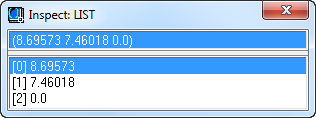
概要
Visual LISP で、[表示]  [検査]をクリックします。[検査]ダイアログ ボックスの[オブジェクト]ボックスに、AutoLISP 関数の名前または式、変数、または文字列やリストなどのデータの値を入力します。[OK]をクリックします。
[検査]をクリックします。[検査]ダイアログ ボックスの[オブジェクト]ボックスに、AutoLISP 関数の名前または式、変数、または文字列やリストなどのデータの値を入力します。[OK]をクリックします。
オプション
- オブジェクト行
- 検査するシンボル、式、データの値が表示されます。
関数の名前を入力した場合は、サブルーチンのメモリ ポインタが検査対象になります。式または変数名を入力した場合は、実際のデータ値がここに表示されます。
- 要素のリスト
- オブジェクト行に表示されているシンボルまたはデータに関連付けられたデータ値が表示されます。
一覧表示される要素は、検査するシンボルまたはデータのタイプに応じて異なります。各要素リストには、名前と内容がペアで表示されます。名前は、括弧で囲まれます。角括弧([])は、その項目に関連付けられたショートカット メニューから[修正]コマンドを実行することにより、その項目を修正できることを示します。中括弧({})は、その項目を修正できないことを示します。
たとえば、データが文字列またはリストの場合、文字列またはリストは、文字や数値のような個々の要素に分解されます。要素行をダブルクリックすると、新しい[検査]ウィンドウで要素を別に検査することができ、数値が実数か整数かを調べたり、文字列の ASCII 値を調べることができます。
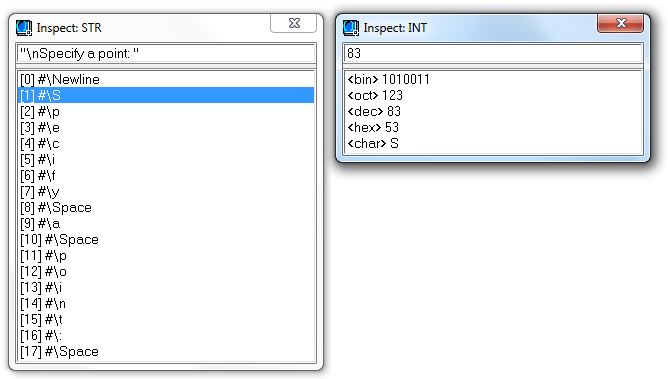
[検査]ウィンドウには、一度に最大 50 の要素行が表示されます。表示される要素が 50 以上ある場合は、一連のページに要素が表示されます。検査ウィンドウの下部までスクロールしたときに、さらに表示される残りの要素がある場合は、リストの下部に「>>> [次のページ]」という要素行が表示されます。
下記の行をダブルクリックすることによって、要素リストの他のページに移動することができます。
- [>>> [次のページ]] – 要素の次のページに移動します。
- [<<< [前のページ]] – 要素の前のページに移動します。
- [>>> [先頭ページ]] - 要素の先頭ページに戻ります。